保護者と連絡帳のやりとりを行う
連絡帳を確認する
CCW左メニューより「電子連絡帳」を選択
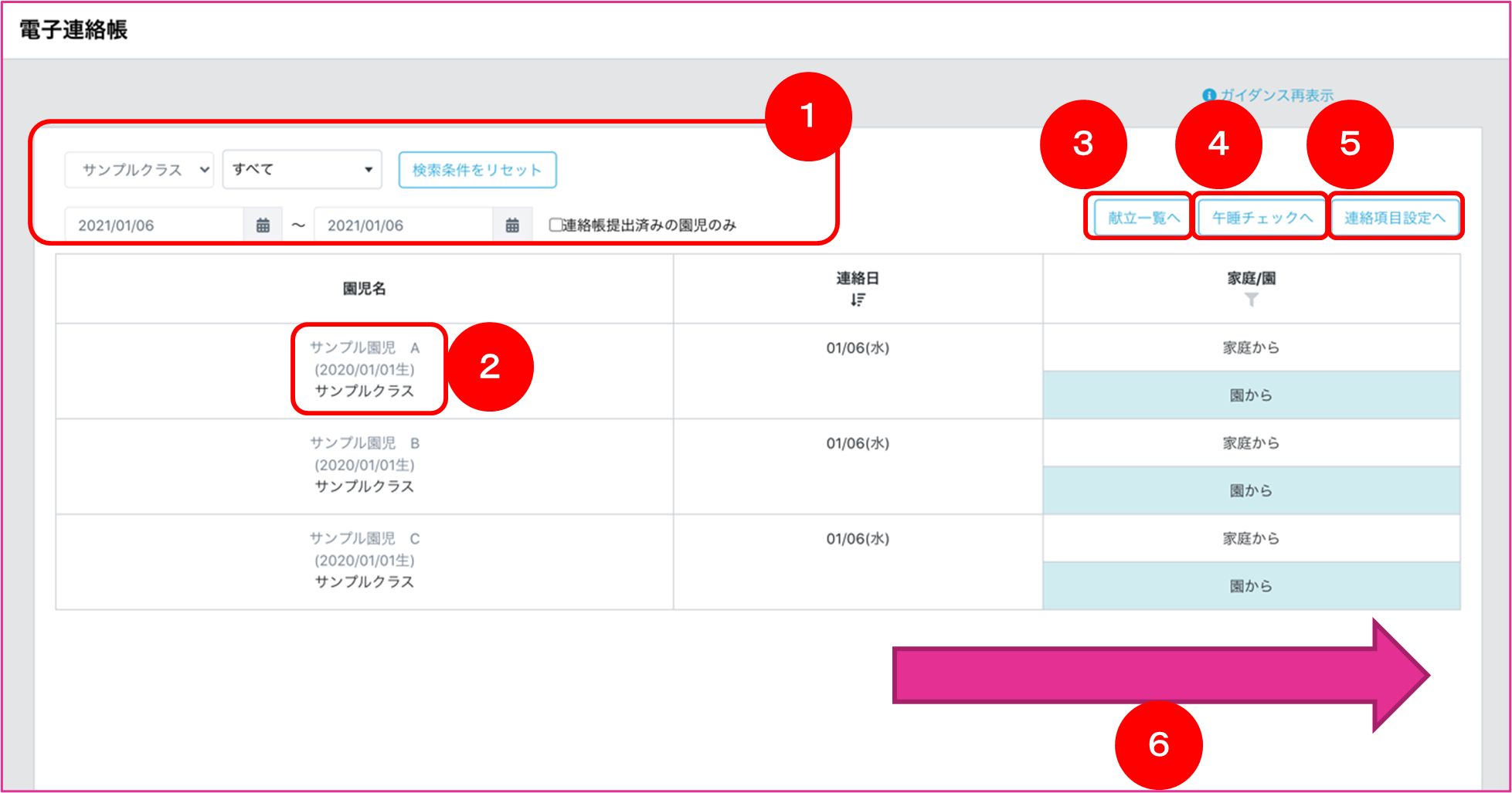
こちらの画面では保護者アプリを通じて保護者とやりとりした連絡帳を表示します。
① 連絡項目を設定することができます(園管理者権限のみ)
② 連絡帳のやりとりの内容を一覧で表示することができます
連絡項目が多い場合は横スクロールで表示されます
③ 画面に表示する園児をクラス、園児名で絞り込むことができます
また、複数の期間の情報を一覧に表示することができます
④ 献立を設定することができます
⑤ 午睡チェックの画面を表示することができます
⑥ 園児名を押下することで、編集画面を表示することができます
連絡項目を設定する
電子連絡帳TOP画面で連絡項目設定を選択する
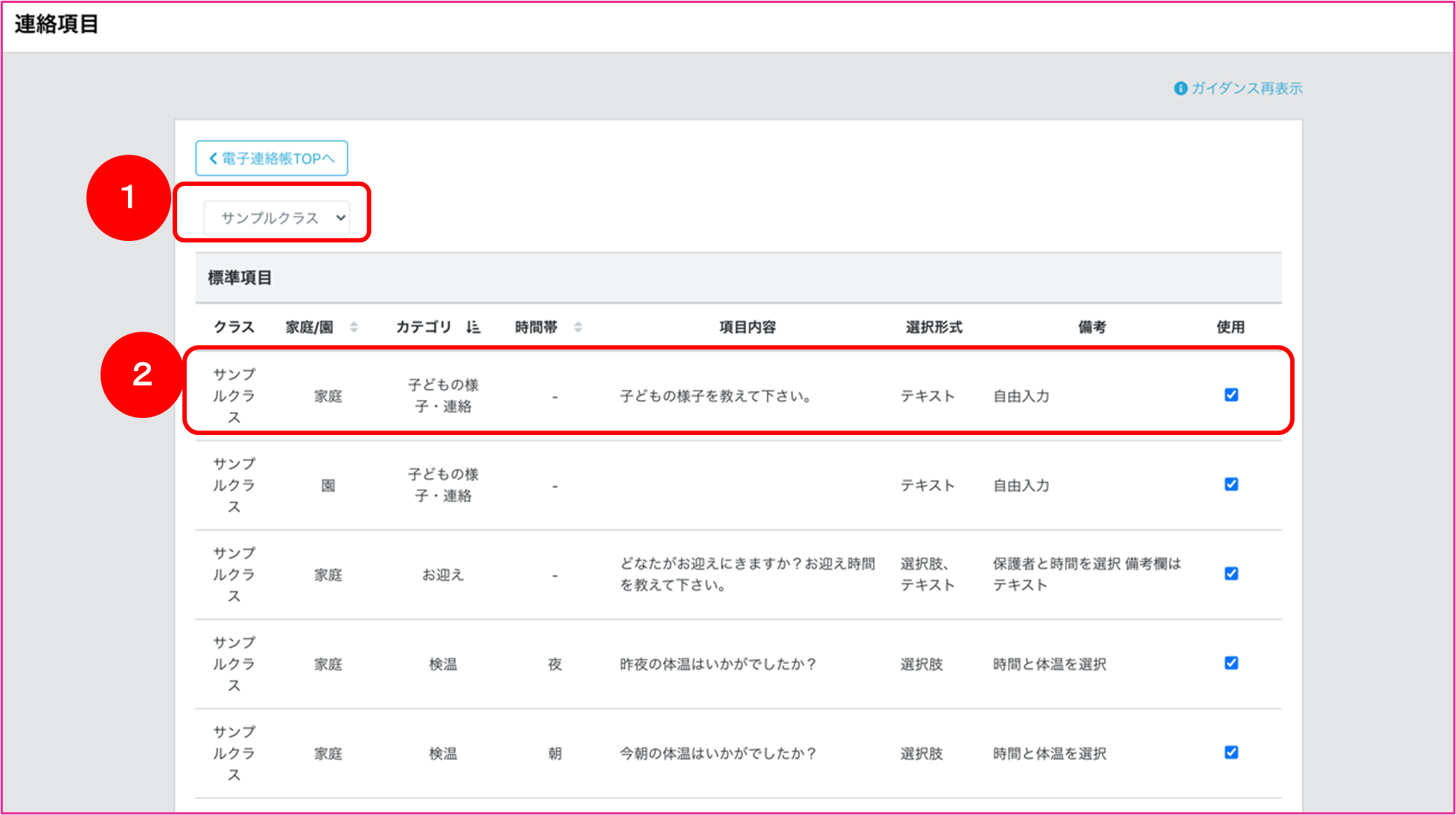
こちらの画面ではクラスごとに電子連絡帳に使用する項目を設定することができます。
① 項目を設定するクラスを選択します
② 使用する項目は、使用チェックボックスにチェックします

画面下部で園独自の連絡項目を設定することができます。
園設定項目追加ボタンを押下することで項目の追加、編集/削除ボタンを押下で該当の項目を編集/削除することができます。
園独自の連絡項目を登録する
連絡項目画面で園設定項目追加を選択する
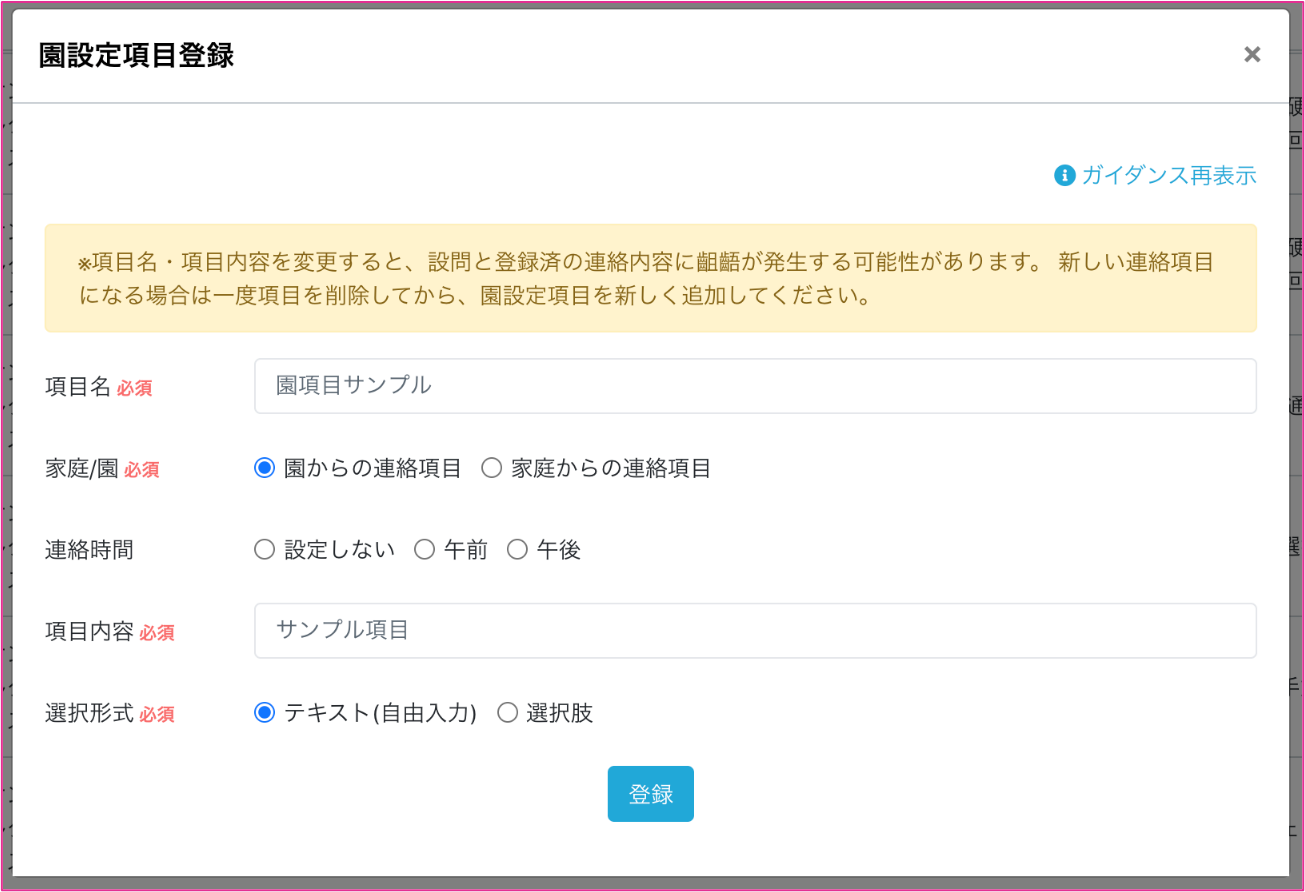
こちらの画面では園独自の連絡項目を設定することができます。
※項目を登録後、既に登録されている項目を変更すると、保護者アプリの表示内容も変化します。
保護者とのやりとりに齟齬が発生しないように十分に注意の上、操作をお願い致します。
① 項目名
表示される項目名を入力します
「子どもの様子」などのタイトルを設定します
② 家庭/園
園からの連絡で使用する項目、もしくは家庭からの連絡で使用する項目を設定します
③ 連絡時間
連絡時間の区分を選択します
④ 項目内容
表示される内容を入力します
「子どもの様子を教えて下さい。」などの補足文章を設定します
⑤ 選択形式
自由入力形式か選択肢を選択します
選択肢の場合は選択項目を入力します
献立を確認する
電子連絡帳TOP画面で献立一覧を選択する
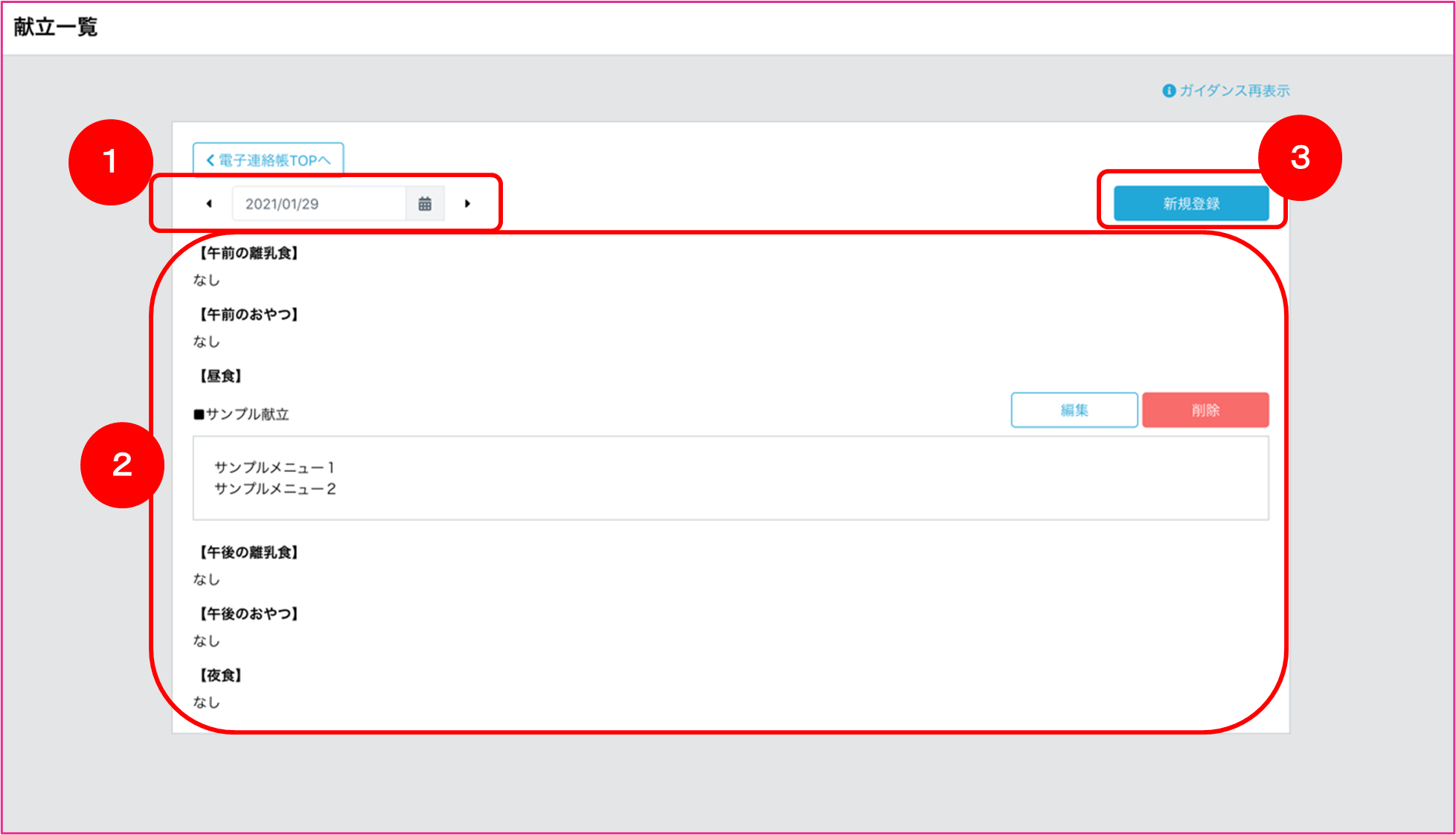
こちらの画面では献立を確認、登録することができます。
① 献立の対象日を変更することができます
② 作成した献立が表示されます
献立ごとに編集、削除を行うことができます
③ 献立を新規に登録することができます
献立を登録する
献立一覧画面で新規登録を選択する
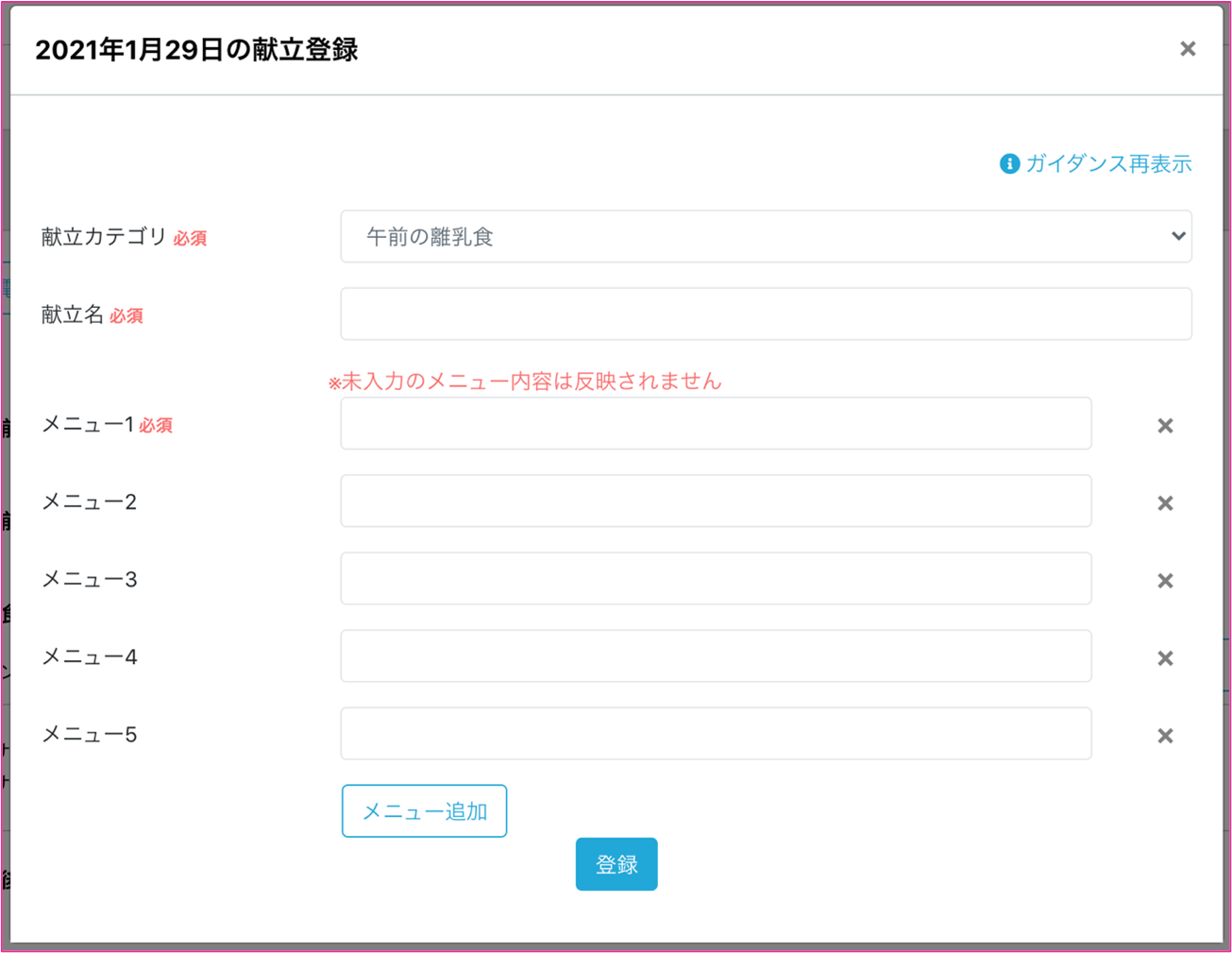
献立のカテゴリーを選択、献立名、メニューを入力します。
登録ボタンを押下することで献立を登録することができます。
登録をキャンセルする場合は✕ボタンで画面を閉じてください。
連絡帳を記入する
電子連絡帳TOP画面で園児名を選択する
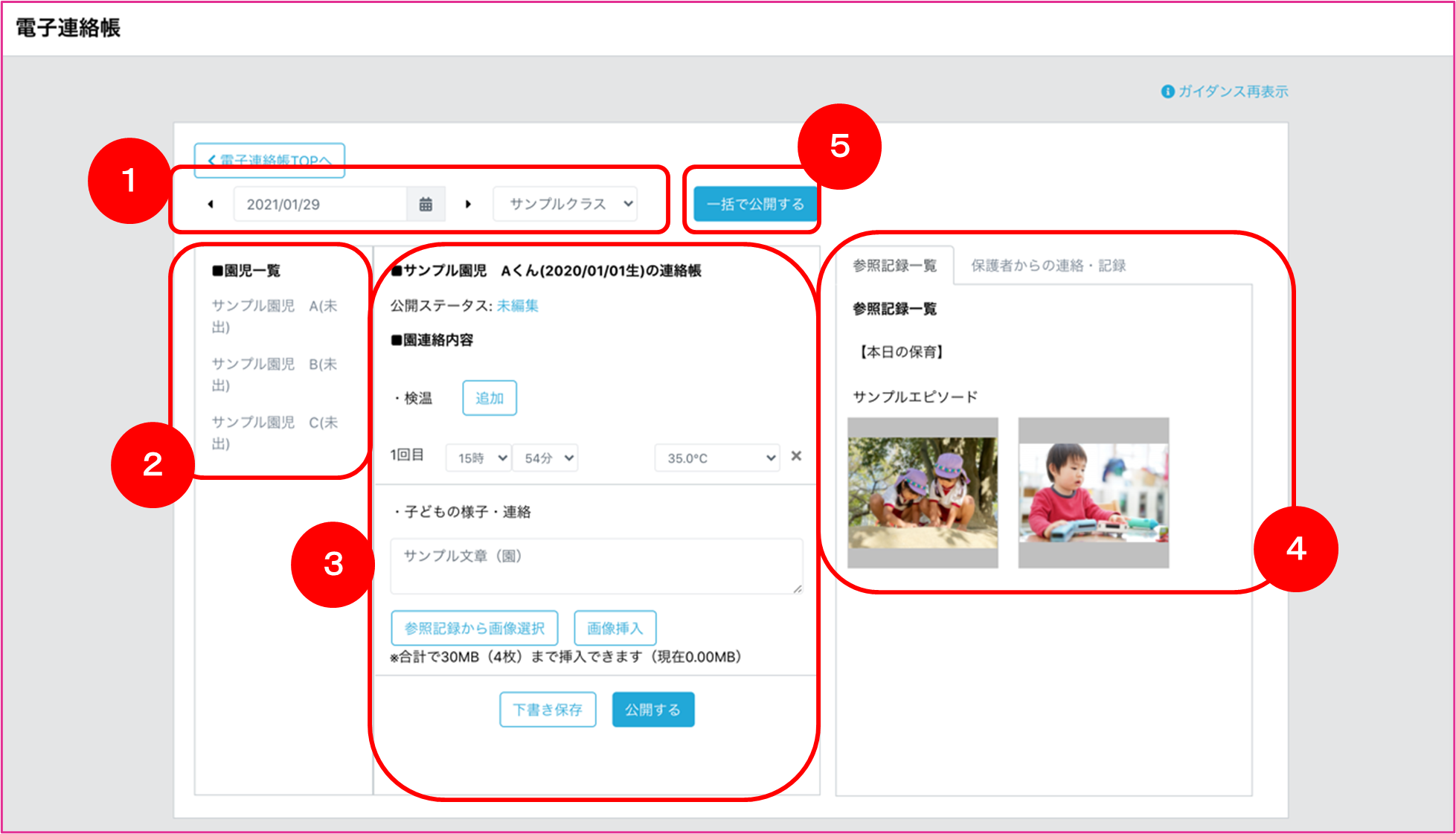
こちらの画面では連絡帳を編集することができます。
① 表示しているクラス、対象日を変更することができます
② 記入対象園児の変更ができます
③ 連絡帳の記入をすることができます
下書き保存を行うことで記入内容が保存されます
公開を行うことで保護者アプリを通じて保護者へ連絡帳を公開することができます。
その他機能として、当日のエピソードや端末内の画像を連絡帳に4枚(30MB)まで添付することができます
④ 当日のエピソードと保護者からの連絡帳をタブで切り替え、表示することができます
⑤ 記入対象日かつ下書きの電子連絡帳を一括で保護者に公開を行うことできます


